Spatial Analyst のライセンスで利用可能。
[集約 (Aggregate)] ツールは、指定した集約手法 (合計値、最大値、最小値、平均値、または中央値) に基づいて、入力ラスターをリサンプリングして低い解像度のラスターを生成します。
概念的には、集約ツールは以下のように動作します。
- 入力ラスターのセル解像度に、セル ファクター パラメーターに指定したファクターを乗算します。得られた値が、出力ラスターのセル解像度になります。
- 出力セルの空間範囲を、左下隅から順に入力ラスターにマッピングします。
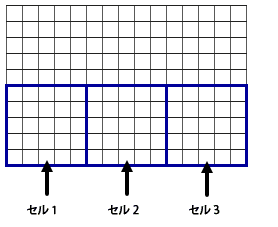
粗い出力セルが入力ラスターにマッピングされます。 - 集約計算の実行対象となるセルを指定します。出力セルの範囲内にある入力ラスターのセルの位置が、セルの出力値を決定する計算に含められます。
- 出力セルの空間範囲内にある入力ラスターから、セルの合計値、最小値、最大値、平均値、または中央値を求めることにより、出力値が計算されます。
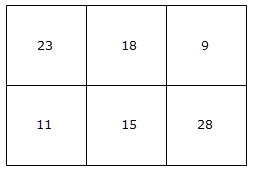
集約値は、出力ラスターの各セルに書き込まれます。
セル ファクターに指定した値によっては (行または列のセル数をセル ファクターで除算した結果余りが出るかどうか)、出力ラスターの行または列の最後のセルについては、入力ラスターの空間範囲は最後のセルの範囲より小さくなります。この場合、セルの最後の出力行または出力列の値を、範囲内にある入力ラスターの使用できるセルで計算することも ([必要に応じて範囲の拡大] をオン)、出力ラスターの最後のセルを除外してラスターを切詰めることもできます ([必要に応じて範囲の拡大] をオフ)。
拡大と切詰め
次の図に、[必要に応じて範囲の拡大] パラメーターの設定に従って残りのセルを処理する方法を示します。グレーの背景は、グラフィック全体の相対的な配置を維持するために使用されます。
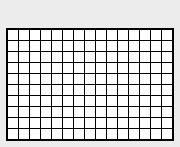
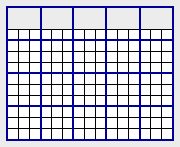
![[拡大] オプション設定時の出力 [拡大] オプション設定時の出力](GUID-38C79347-AE37-488E-A827-AD67E28ED25E-web.png)
![[切詰め] オプション設定時の出力 [切詰め] オプション設定時の出力](GUID-A0206065-1B2B-49E1-828C-BE928CEA9150-web.png)